很多博友应该会用这个功能,就是我们可以将我们的cad图直接导入到SolidWorks当中进行草图编辑,然后进行实体的拉伸切除等操作,省去我们重新绘制一遍的草图的时间,那么到底我们应该怎样才能将cad草图导入到SolidWorks中进行三维建模呢?下面给博友们分享一下方法和步骤:
假设现在我需要一种特殊的铝型材,截面如下,我需要用solidworks建立这个铝型材的零件模型,现在看我具体如何操作。
1在solidworks界面中点击“文件”→“打开”。
2在对话框中选择文件格式DWG。
找到之后我们点击打开我们刚才的cad文件。
3如果我们之前配置了我们的SolidWorks默认的零件模板就不会出现如下对话框,如果出现如下对话,我的建议是选择取消,然后出现模板选项,选择适合的模板。
4下面是关键的一步,进入下一步,如图进行选择,然后点击“下一步”
注意上面我们选择的是‘输入到新零件’-2D草图。
5如图进行选择,然后点击“下一步”
下一步设置完成之后点击完成。
6cad图形文件被导入成solidworks草图
以上就是cad导入到SolidWorks中进行建模的方法步骤,点赞分享出去吧,又在溪风博客GET到一项新技能!


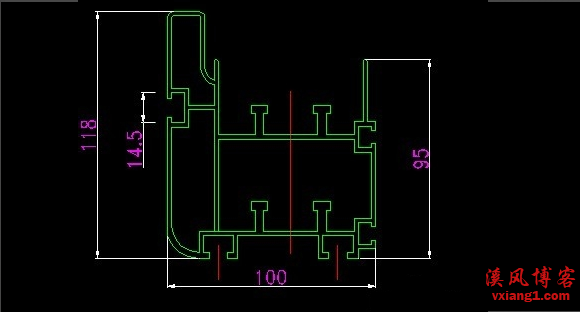
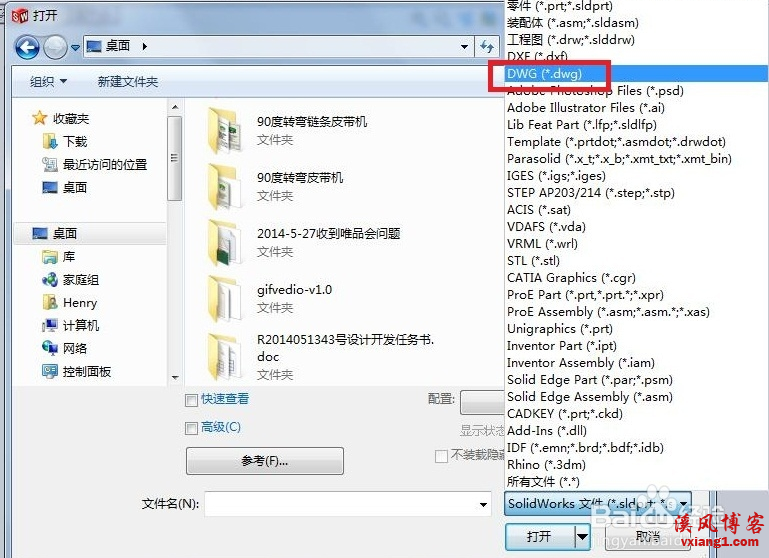

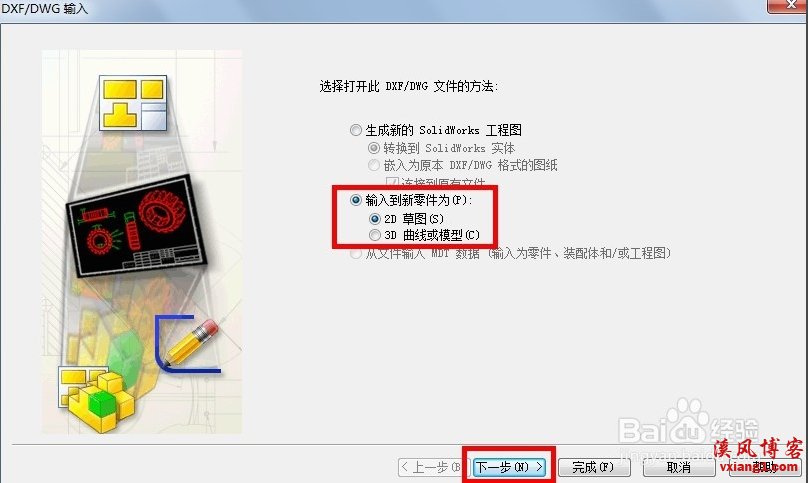
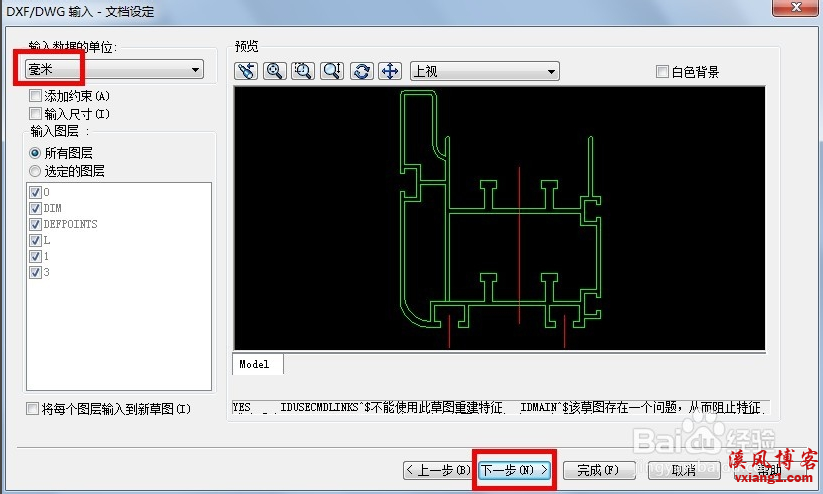












发表评论